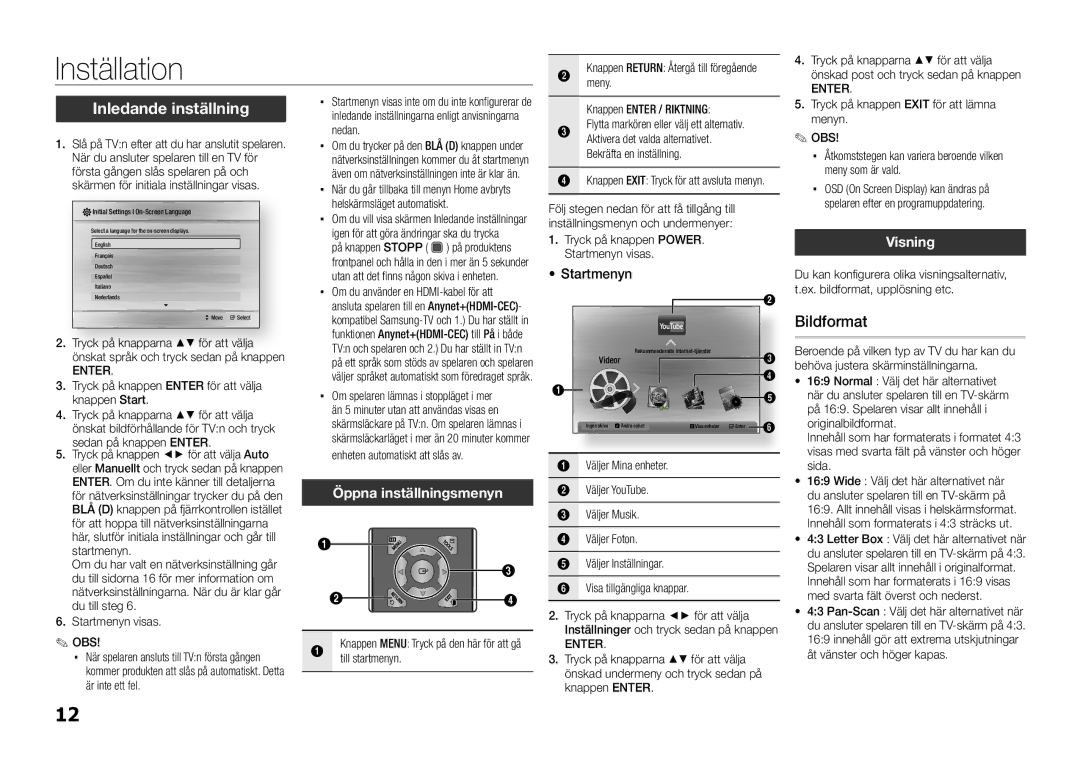Inställation
2 meny.Knappen RETURN: Återgå till föregående |
444 Tryck på knapparna ▲▼ för att välja önskad post och tryck sedan på knappen
ENTER.
Inledande inställning
1.Slå på TV:n efter att du har anslutit spelaren. När du ansluter spelaren till en TV för första gången slås spelaren på och skärmen för initiala inställningar visas.
|
|
|
|
|
|
|
| Initial Settings I |
| ||
| Select a language for the |
| |||
|
| English |
|
|
|
|
| Français |
|
|
|
|
| Deutsch |
|
|
|
|
| Español |
|
|
|
|
| Italiano |
|
|
|
|
| Nederlands |
|
|
|
|
|
|
|
|
|
|
|
| >Move "Select |
| |
2. |
|
|
|
| |
Tryck på knapparna ▲▼ för att välja | |||||
| önskat språk och tryck sedan på knappen | ||||
3. | ENTER. |
|
|
| |
Tryck på knappen ENTER för att välja | |||||
4. | knappen Start. | ||||
Tryck på knapparna ▲▼ för att välja | |||||
| önskat bildförhållande för TV:n och tryck | ||||
555 | sedan på knappen ENTER. | ||||
Tryck på knappen ◄► för att välja Auto | |||||
| eller Manuellt och tryck sedan på knappen | ||||
| ENTER. Om du inte känner till detaljerna | ||||
| för nätverksinställningar trycker du på den | ||||
| BLÅ (D) knappen på fjärrkontrollen istället | ||||
| för att hoppa till nätverksinställningarna | ||||
| här, slutför initiala inställningar och går till | ||||
| startmenyn. | ||||
| Om du har valt en nätverksinställning går | ||||
| du till sidorna 16 för mer information om | ||||
| nätverksinställningarna. När du är klar går | ||||
666 | du till steg 6. | ||||
Startmenyn visas. | |||||
✎ OBS! | ansluts till TV:n första gången | ||||
| ▪▪ När spelaren | ||||
| kommer | produkten att slås på automatiskt. Detta | |||
| är inte ett fel. | ||||
▪▪ Startmenyn visas inte om du inte konfigurerar de inledande inställningarna enligt anvisningarna nedan.
▪▪ Om du trycker på den BLÅ (D) knappen under nätverksinställningen kommer du åt startmenyn även om nätverksinställningen inte är klar än.
▪▪ När du går tillbaka till menyn Home avbryts helskärmsläget automatiskt.
▪▪ Om du vill visa skärmen Inledande inställningar igen för att göra ändringar ska du trycka
på knappen STOPP ( ![]() ) på produktens frontpanel och hålla in den i mer än 5 sekunder utan att det finns någon skiva i enheten.
) på produktens frontpanel och hålla in den i mer än 5 sekunder utan att det finns någon skiva i enheten.
▪▪ Om du använder en
▪▪ Om spelaren lämnas i stoppläget i mer än 5 minuter utan att användas visas en skärmsläckare på TV:n. Om spelaren lämnas i skärmsläckarläget i mer än 20 minuter kommer enheten automatiskt att slås av.
Öppna inställningsmenyn
1
3
2![]()
![]()
![]()
![]()
![]()
![]() 4
4
1 | Knappen MENU: Tryck på den här för att gå |
| till startmenyn. |
| Knappen ENTER / RIKTNING: |
3 | Flytta markören eller välj ett alternativ. |
Aktivera det valda alternativet. | |
| Bekräfta en inställning. |
4 | Knappen EXIT: Tryck för att avsluta menyn. |
Följ stegen nedan för att få tillgång till inställningsmenyn och undermenyer: 111 Tryck på knappen POWER.
Startmenyn visas.
• Startmenyn
|
|
|
| 2 |
|
| YouTube |
|
|
Videor | Rekommenderade |
| 3 | |
|
|
| ||
|
|
| 4 | |
|
|
|
| |
1 |
|
|
| 5 |
|
|
|
| |
Ingen skiva a Ändra enhet | dVisa enheter | "Enter | 6 | |
1Väljer Mina enheter.
2Väljer YouTube.
3Väljer Musik.
4Väljer Foton.
5Väljer Inställningar.
6Visa tillgängliga knappar.
222 Tryck på knapparna ◄► för att välja Inställninger och tryck sedan på knappen
ENTER.
333 Tryck på knapparna ▲▼ för att välja önskad undermeny och tryck sedan på knappen ENTER.
555 Tryck på knappen EXIT för att lämna menyn.
✎ OBS!
▪▪ Åtkomststegen kan variera beroende vilken meny som är vald.
▪▪ OSD (On Screen Display) kan ändras på spelaren efter en programuppdatering.
Visning
Du kan konfigurera olika visningsalternativ, t.ex. bildformat, upplösning etc.
Bildformat
Beroende på vilken typ av TV du har kan du behöva justera skärminställningarna.
•• 16:9 Normal : Välj det här alternativet när du ansluter spelaren till en
Innehåll som har formaterats i formatet 4:3 visas med svarta fält på vänster och höger sida.
•• 16:9 Wide : Välj det här alternativet när du ansluter spelaren till en
•• 4:3 Letter Box : Välj det här alternativet när du ansluter spelaren till en
Innehåll som har formaterats i 16:9 visas med svarta fält överst och nederst.
•• 4:3
12